Hello friends… Is post me ham apko mobile me template edit kaise kare? Ye batayenge. Full guide karenge ki template kaise edit kare phone me? Agar apne blog banaya hai. Or apke paas laptop ya computer hai. Tab to template edit karna easy hai. Lekin agar ap phone se blogging karte hain. To phone me ye kaam tedhi kheer hai. Shuruat me hame bhi bahut dikkat hui thi. Par ab mere liye. Phone se blogging karna bahut easy ho gaya hai. Ab ham mobile se template uploading or editing sab kuchh aaram se kar pate hain. To aj ham apko mera hi phone me theme edit karne ka tarika bata rahe hain.
Apne blog me sirf achcha template upload kar lena hi kafi nahi. Us template me bahut kuchh edit karna padta hai.
- Attribution1 remove karna.
- Quick edit icons remove karna.
- Subscribe to (Atom) hide karna.
- Menu bar edit karna.
- Social follow icon edit karna.
- Footer credit link hide karna.
- Pages link footer me set karna.
Ye saare kaam karne ke liye, aapko template edit karna padta hai. Agar Apke Pas PC nahi hai. To aapko sari editing phone par hi karni hogi. Aap mobile me online template edit bhi kar sakte hain, aur mobile me offline template edit bhi kar sakte hain. Ham aapko dono hi tarikon ke bare me vistaar se bata rahe hain. Apko jo tarika pasand aaye, use follow kijiye.
अनुक्रम
Mobile Me Blogger Template Edit Online Kaise Kare
Iske liye aapko 2 apps ki jarurat padegi. Pahla Puffin Browser, doosra Hacker’s Keyboard. In dono apps ki help se, aap phone me online blogger template edit kar sakte hain.
- Sabse pahle to aapko hacker’s keyboard ko set karna hoga. Jis ki jankari ham pahle hi de chuke hain. Ap vo post padhkar is keyboard ko set kar lijiye. Kyunki is keyboard me aapko Ctrl button milta hai. Jiski madad se mobile me online theme edit karna aasan ho jata hai.
- Uske baad Puffin Browser open kijiye, aur usme blogger account login kijiye. Ab waise hi edit kijiye. Jaisa computer me karte hain.
Mobile Me Blogger Template Offline Edit Kaise Kare
Iske liye aap ko best blogspot template editor apk download karna hoga. Ham aap ko jis editor ka naam bata rahe hain. Use ham khud istemaal karte hain. Aur ye ek bahut achha app hai. Aap bina mobile hang kiye, is app me template XML file edit kar sakte hain. Quick edit app download kare. Ab apne blogger dashboard me jaiye. Fir Theme » Backup/Restore me jaiye. Uske baad template download kar lijiye. Ab quick edit app ko open kijiye.
Ab is icon par click kare. Jo aapko image me dikhai de rahi hai.
Ab aapko itne sare options milenge.
- Agar apne theme ko, internal storage me save rakha hoga. To use yahan se select kar sakte hain.
- Apne jo bhi files ko bookmark kiya hoga. Vo apko yahan milegi
- Apne haal hi me jo theme edit kiya hoga. Vo apko yahan dikhai degi.
- Yahan se aap, apni theme XML edit karne ke liye select kare.
Aap us template ko select kijiye. Jise aapne blog se download kiya hai.
Ab apko aisa page milega. Or 👆 ye 3 options, apke kaam ko aasan karne ke liye diye gaye hain.
⋮ (More)
- Is option se aap kisi bhi code ko aasani se search kar sakte hain. Is par click karne ke baad, ek pop-up window khulegi. Aapko bad code type kar ke, search karna hai. Vo code jitni baar hoga. Apko mil jayega.
- Apne edit kiye hue theme ko, aap yahan se direct Shere kar sakte hain.
- Agar aap kisi line ko search karna chahate hain. To ye option isi ke liye hai.
- Yahan se Syntex set kar sakte hain. Jaise HTML, XML, PHP etc…
- Agar aap edit nahi karna chahate. To yahan se editor ko off kar sakte hain.
✎ (Edit)
- Undo, Redo ka matlab aap jante hi honge.
- Isase pure code ko ek hi baar me select kar sakte hain.
- Paste ka matlab bhi aap jante honge. Apne jo bhi copy kiya hoga. Vo ek click se paste ho jayega.
- Aap direct color code set kar sakte hain.
- Ye option kisi bhi code line aage badhane or pichhe karne ke liye diya gaya hai.
📁 (Folder)
- Is option se ap new tab open kar sakte hain. Matlab ek hi sath multiple template edit kar sakte hain.
- Open par click kar ke aap new file khol sakte hain.
- Aapki file yahan se save kare.
- Agar aap is file ko new name se, kisi dusre folder me save karna chahate hain. To is option ka use kare.
- Kisi bhi file ko close karne ke liye, is option ka use kijiye.
Jab aapka theme edit ho jaye. Tab save kar lijiye. Or blogspot me jakar yahi theme upload kijiye. Jise abhi apne save kiya hai. Aapka kam ho gaya.
To friends ab aap Jaan chuke hain. Ki mobile me kaise online aur offline template edit karte hai. Ek baat ham batana chahate hain. Baar-baar theme upload karne se, blog ke traffic par asar padta hai. Isaliye chhoti-moti editing aap online hi kijiye. Jab jyada editing karni ho. Tabhi offline editing kare.

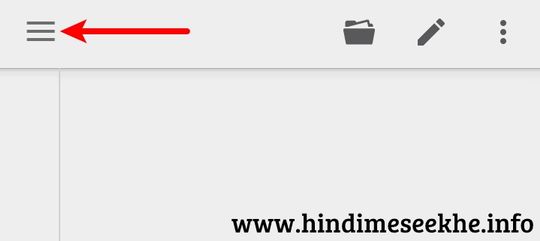
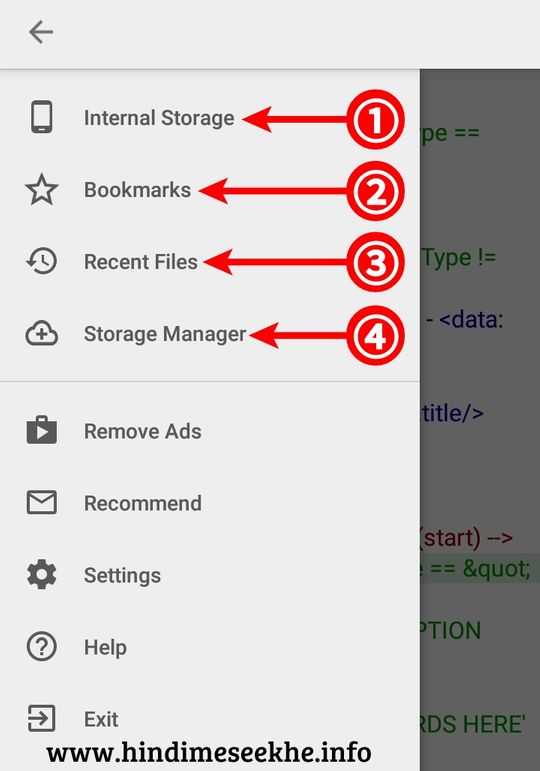
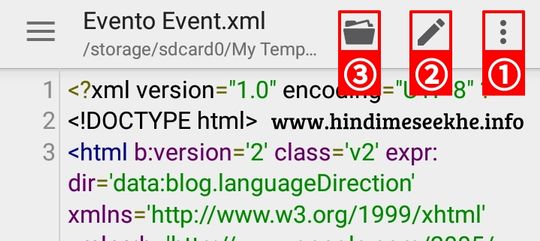
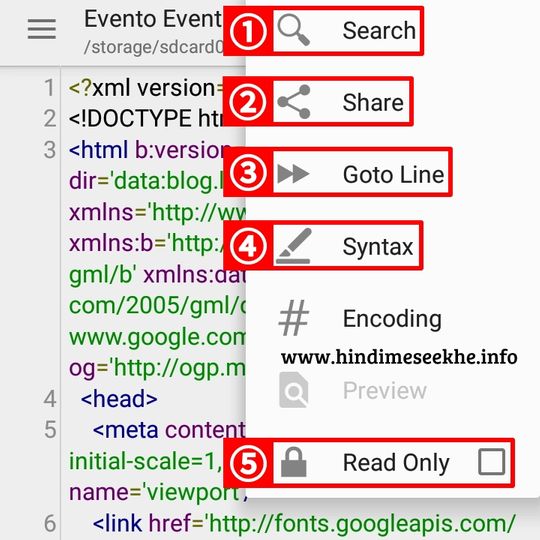
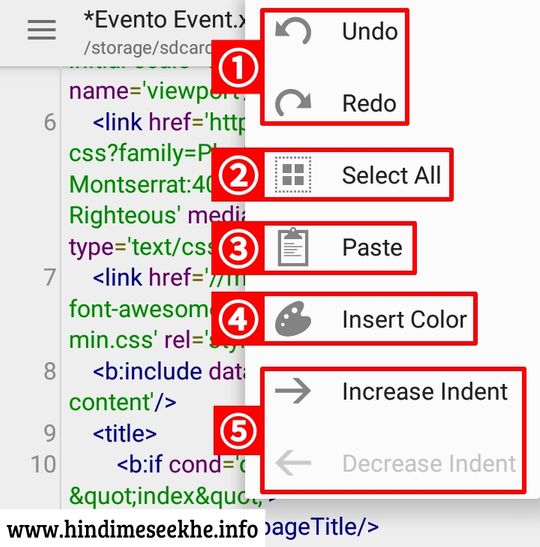
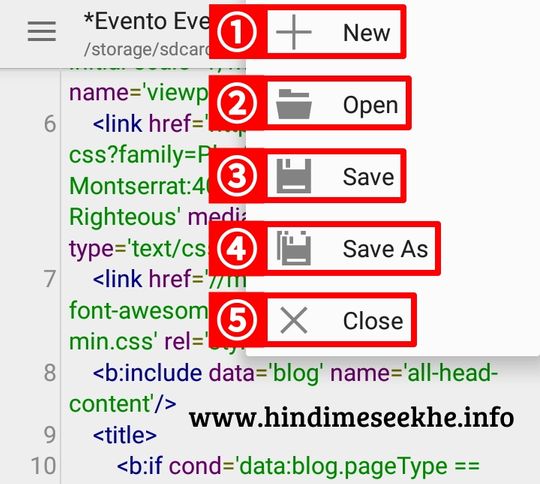
juhi mam mera ek swal hai ,mere blog ke ads computer me to show ho rahe hai lekin moble me show nahi ho rahe iska kya solution hai
Abhi AdSense ke sath ye samsyas chal rahi hai. Mere blog ke bhi kuchh ads najar nahi aa rahi hai. Show chinta mat kijiye.
Special tips -: aap asynchronous ads code hi lagaiye. Ye fast loading hoti hain. To jaldi show karti hai.
Kya ham free blogger themes jaise tamplatesyard ko edit karke uske neeche copyright, About me aur privacy ki link add kar sakte hain?
Isse koi fark to nahi padega?
Haa bilkul aap add kar sakte hain. Sirf templatesyard hi kyu, aap har template me apane pages footer me add kar sakte hain.
But free template me kuchh templates aisi hoti hai. Jiska footer link hide mahi hota. Isake bavajud aap footer page add kar sakte hain.
Isase koi bhi bura prabhav nahi padega.
Okay Thanks
Madam kiya aap hame social share butan html code de sajte mai apne blog me share butun lagana chahta hu.
.aor quik edid app ban jayga lagate…
.
.
Apko social shere button chahiye ya social follow button chahiye? Dono hi alag alag buttons hote hain.
Bahut achhi Jankari
🙏🙏🙏🙏🙏🙏🙏
Thank You
Dost ye Social Share button template me hi hai waise agar aap Social Share button add karna chahate hai to Aap. ADDTHIS, ADDTOANY, Sumo website se add kar Sakte hai
Ha bilkul add kar Sakte hai
bohot hi badhiya jankari di aapne mobile se html edit karne ki.
Thank You so much🙏
Nice information 😊